Cómo solucionar el error "Su inicio de sesión ha sido bloqueado" de Hulu
Publicado: 2023-08-26¿Estás intentando iniciar sesión en tu cuenta de Hulu pero sigues recibiendo el mensaje de error "Tu inicio de sesión ha sido bloqueado"? No te preocupes; suele ser bastante fácil de solucionar.
A continuación, explicaremos qué causa el error de bloqueo de inicio de sesión de Hulu y qué puede hacer para solucionarlo.
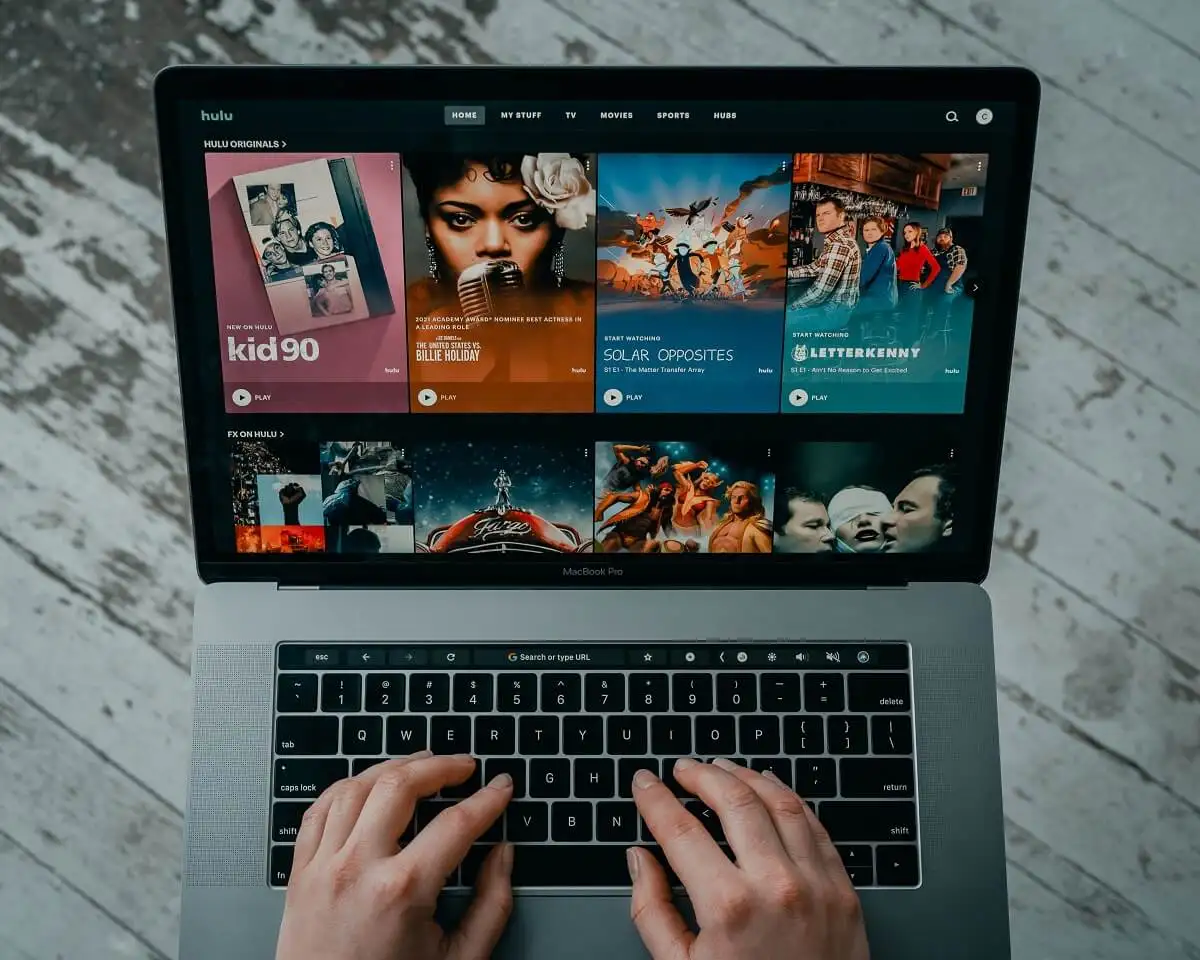
¿Qué causa el error de inicio de sesión bloqueado de Hulu?
El error de problemas de inicio de sesión de Hulu ocurre cuando recibe uno de los siguientes mensajes:
- Su inicio de sesión ha sido bloqueado
- Error: Su inicio de sesión ha sido bloqueado
- Su inicio de sesión no es válido. Inténtalo de nuevo.
Hay algunas razones posibles por las que recibe este mensaje de error al intentar iniciar sesión, entre ellas:
- Credenciales de inicio de sesión incorrectas
- Problemas con su suscripción a Hulu, como recibir una prohibición por violar los Términos de servicio
- Fallos que surgen de la aplicación Hulu, los servidores de Hulu o su navegador web
- Problemas de conexión a Internet, como el uso de una red privada virtual (VPN) para conectarse a Hulu
- Problemas derivados del cambio de casa o dirección IP
Cómo solucionar el problema de bloqueo de inicio de sesión de Hulu
Debido a que existen varias causas posibles para este error, hay varias cosas que puedes hacer para solucionarlo. A continuación, explicaremos seis posibles soluciones para el error de inicio de sesión bloqueado de Hulu, comenzando con las más simples y avanzando hacia soluciones más complicadas.
1. Vuelva a verificar sus credenciales de inicio de sesión
Asegúrate de iniciar sesión con la dirección de correo electrónico y la contraseña correctas. Si bien esto parece obvio, a veces es fácil olvidar que tienes varias cuentas para un solo servicio.
Si paga Hulu a través de un servicio de terceros como Amazon Prime, Apple, Roku, Spotify o T-Mobile, deberá utilizar la dirección de correo electrónico y la contraseña de ese servicio.
Si aún no puedes iniciar sesión en la página de la cuenta, intenta restablecer tu contraseña de Hulu. Debería recibir un correo electrónico de confirmación de restablecimiento de contraseña y poder crear una nueva contraseña fácilmente.
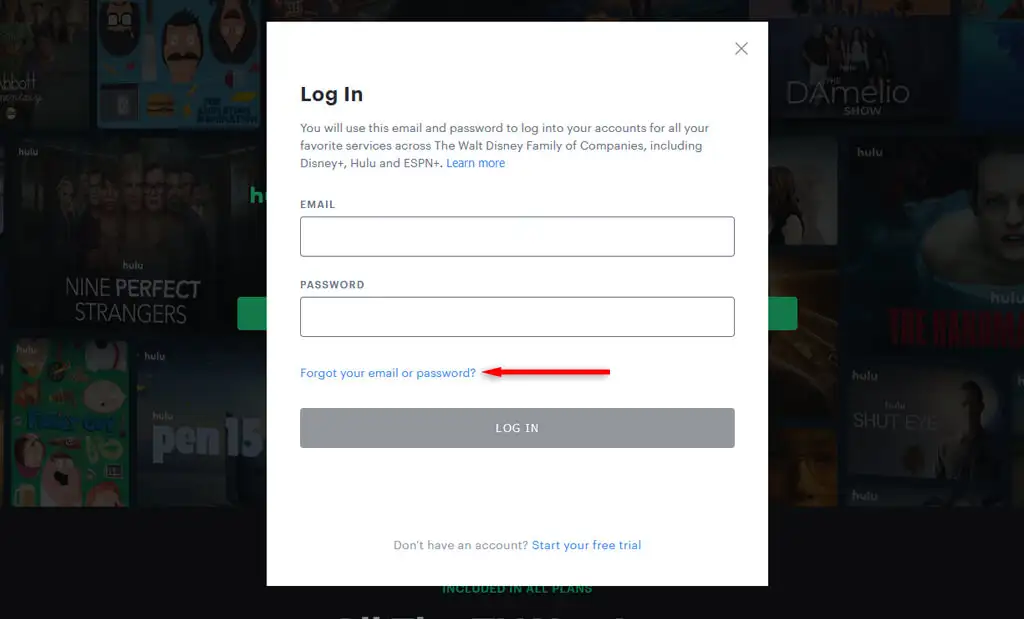
Si olvidó qué dirección de correo electrónico utilizó para registrarse en Hulu, puede descubrir cómo recuperarla utilizando la herramienta de recuperación de cuenta de Hulu.
2.Asegúrate de estar registrado
Cuando te registras en Hulu (especialmente si te registras a través de un paquete), tendrás que activar tu cuenta de Hulu antes de poder iniciar sesión en la aplicación o el sitio web.
A continuación le indicamos cómo activar su cuenta según el servicio a través del cual se registró:
- Paquete Disney
- Spotify Premium para estudiantes
- Hulu con T-Mobile ilimitado
Si activó su cuenta pero aún no puede iniciar sesión, vale la pena verificar que su suscripción aún esté activa. Es posible que algo haya salido mal con su método de pago de renovación automática que impidió que se realizara. Esto solo significa que necesitas actualizar tu información de pago y renovar tu suscripción.
3. Reinicie la aplicación Hulu o el navegador web.
Probablemente ya hayas probado esto, pero por si acaso, intenta restablecer tu aplicación Hulu o tu navegador web. Simplemente cierre el programa, espere unos segundos y vuelva a iniciarlo. En ocasiones, esto puede solucionar problemas aleatorios de conexión y hacer que el servicio Hulu vuelva a funcionar.
Nota: Puede haber un problema con el servicio Hulu, por lo que vale la pena comprobar si otros usuarios informan problemas. Para hacerlo, dirígete al sitio web de Down Detector o busca menciones en las redes sociales.
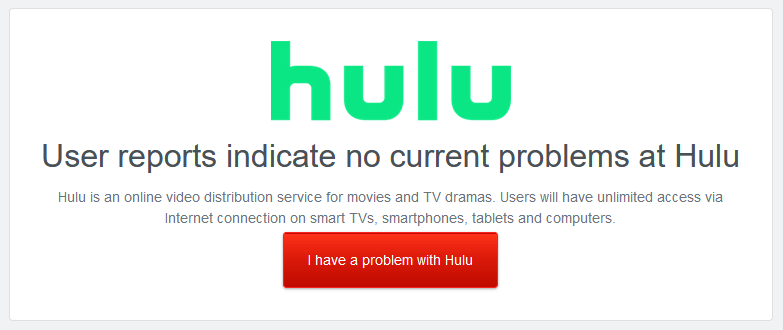
4. Solucione los problemas de su conexión a Internet
Los servicios de streaming requieren una conexión a Internet bastante decente para funcionar de forma eficaz. Si su conexión a Internet no funciona o su conexión de red no tiene la velocidad adecuada, es probable que experimente problemas al intentar ver Hulu.
Consulte nuestra guía detallada sobre cómo solucionar problemas de conexión a Internet.

Esto es especialmente cierto si usa Hulu a través de un plan de TV en vivo, ya que necesita configurar los ajustes de su red doméstica a través del servicio. Lamentablemente, sólo puedes cambiar esto cuatro veces al año, así que asegúrate de que es necesario.
Del mismo modo, si solo inició sesión en su dispositivo móvil y no en su cuenta personal en 30 días, es posible que deba iniciar sesión en su cuenta personal antes de que vuelva a funcionar.
Nota: Las VPN suelen causar problemas con los servicios de streaming, ya que normalmente están prohibidas para evitar que las personas falsifiquen su geolocalización. Intente deshabilitar su VPN o red proxy e inicie sesión.
5. Actualice la aplicación Hulu a la última versión
Si transmites Hulu a través de la aplicación y algo sale mal, es posible que necesites una actualización. A menudo, las actualizaciones solucionan errores residuales, mejoran el rendimiento y proporcionan parches de seguridad que protegen sus cuentas, por lo que valen la pena.
La forma de actualizar su aplicación Hulu dependerá de su dispositivo.
Para actualizar la aplicación de Android:
- Abra Google Play Store y luego seleccione el ícono de su perfil .
- Seleccione Administrar aplicaciones y dispositivo y seleccione Hulu en la pestaña Administrar .
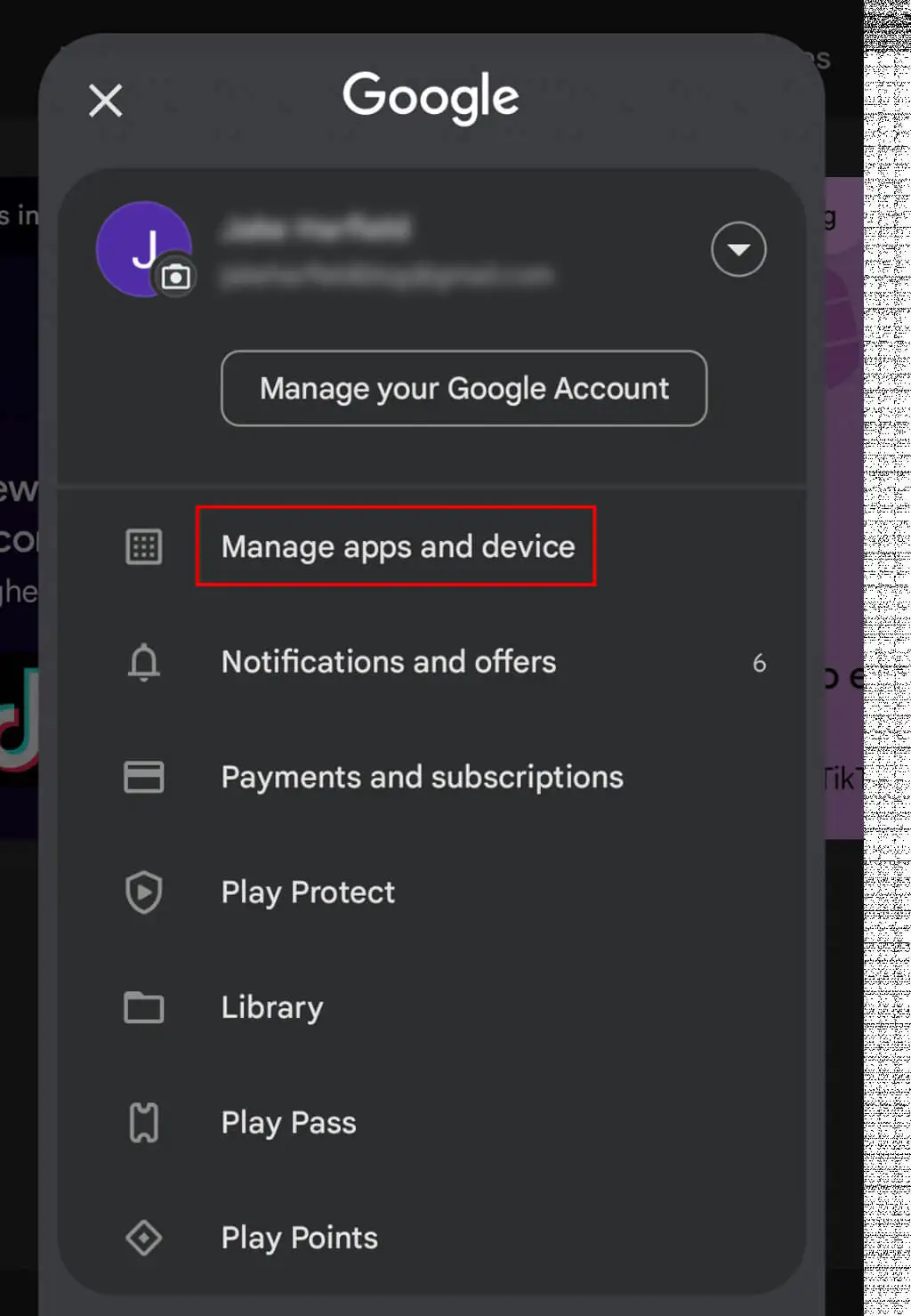
- Toca Actualizar .
Para actualizar la aplicación iOS en iPhone o iPad:
- Abra la App Store y seleccione Actualizaciones .
- Busque Hulu y luego seleccione Actualizar si está disponible.
Para otros dispositivos, como Smart TV, Nintendo Switch, Xbox o PlayStation, deberás navegar por la configuración del software o del sistema y actualizar la aplicación manualmente. Si le resulta difícil, puede ver cómo actualizar todos los dispositivos en Hulu.com.
Nota: Si la aplicación Hulu aún no funciona, puede desinstalarla y volver a descargarla de la tienda de aplicaciones. Si bien es frustrante, puede ayudar a eliminar el error de Hulu y hacer que la aplicación vuelva a funcionar.
6. Borre su navegador web y la caché de aplicaciones
Ocasionalmente, los cachés de aplicaciones y navegadores pueden dañarse, causando muchos problemas. Para solucionar este problema, es posible borrar el caché, restablecer errores y hacer que la aplicación vuelva a funcionar correctamente.
Para borrar su caché en un navegador web como Google Chrome, Firefox o Safari, diríjase a Configuración > Historial > Borrar historial . Generalmente hay una opción para verificar y borrar el "Caché". Consulte nuestra guía para ver cómo borrar el caché en cualquier navegador.
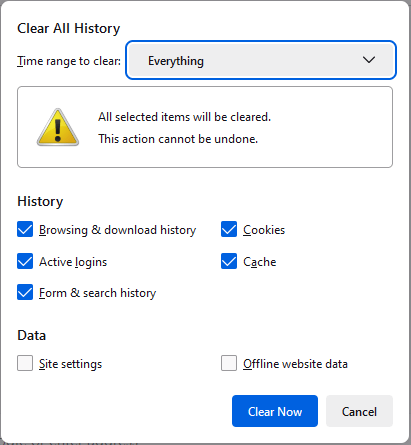
Para borrar el caché de Hulu en un dispositivo móvil Android:
- Abra Configuración > Aplicaciones .
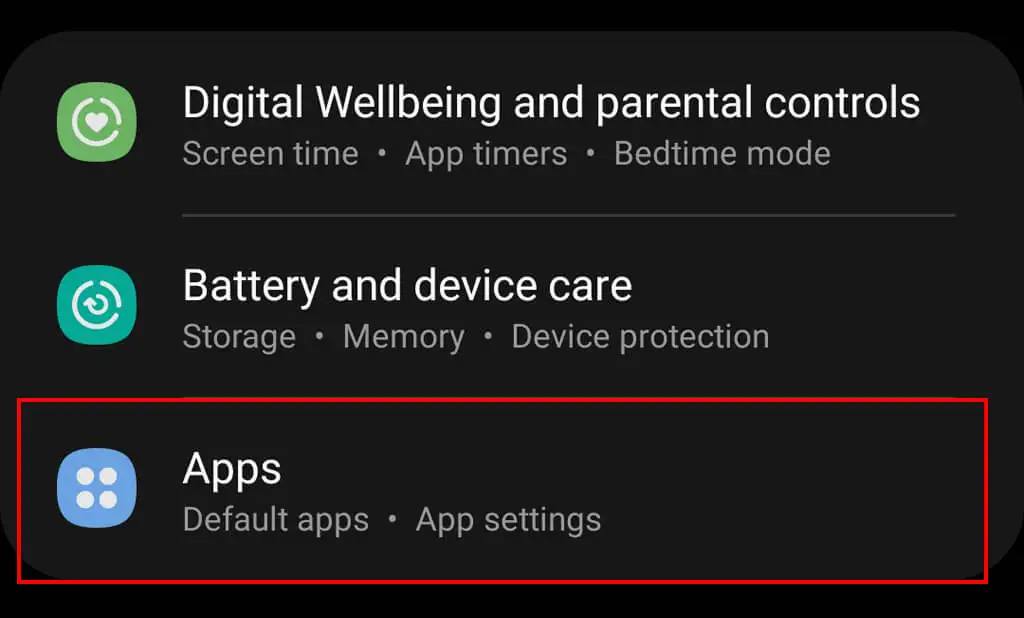
- Selecciona Hulu y toca Almacenamiento .
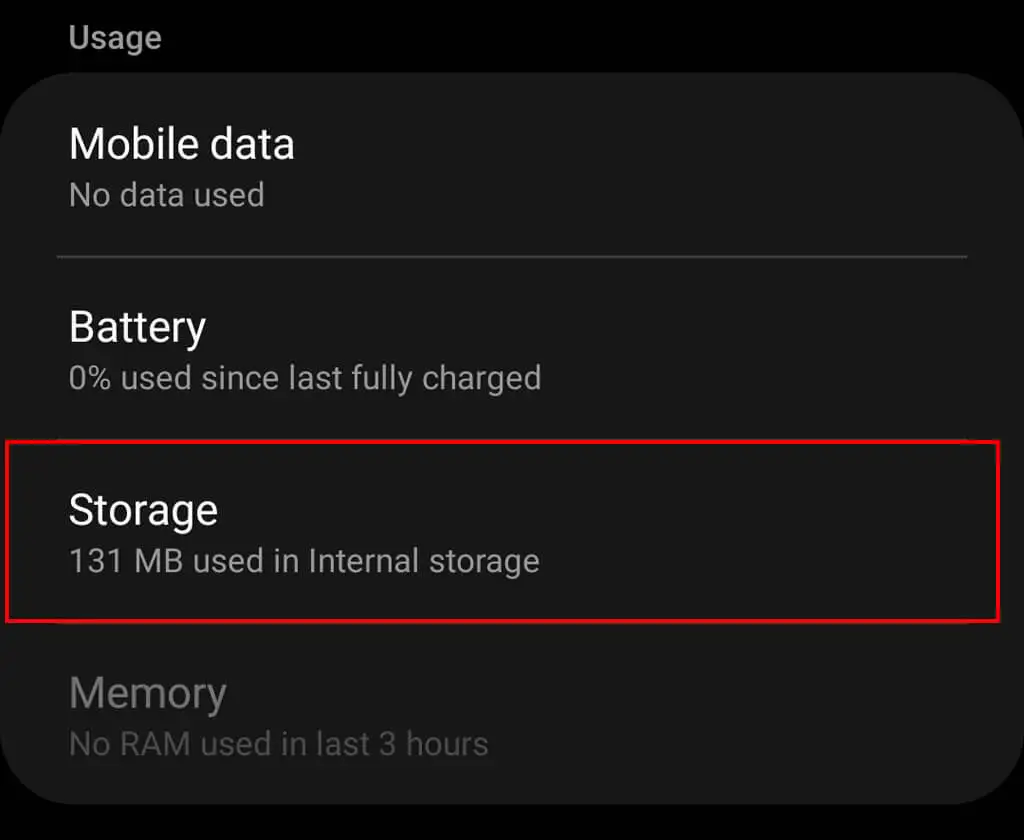
- Toca Borrar caché .
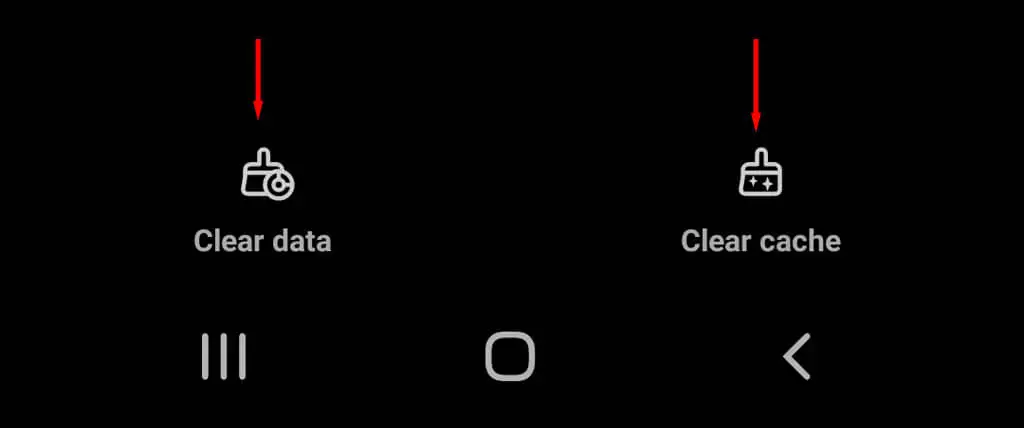
Para borrar el caché de Hulu en iPhone:
- Mantenga presionado el ícono de Hulu en su pantalla de inicio, luego presione la X. Presiónelo nuevamente y toque Eliminar .
Nota: consulte el menú de configuración del dispositivo para ver otros dispositivos o consulte la guía del fabricante.
Sigue viendo tus películas favoritas
Con suerte, esta guía de solución de problemas te ha ayudado a desbloquear tu cuenta de Hulu y volver a ver tus películas y programas de televisión favoritos. De lo contrario, su última opción es comunicarse con el servicio de atención al cliente de Hulu y explicarles su problema; con suerte, lo ayudarán a ponerse al día en poco tiempo.
